- Brave, navegador famoso porque realiza micropagos a sus clientes, pero más aún por su seguridad y privacidad, permite modificar ciertas cuestiones de la experiencia, como la página de inicio
- Como en casi todos los demás navegadores, hay que dirigirse al apartado de Configuración, y realizar los cambios necesarios como para ir a nuestro portal referencia en sólo un click
Aunque existen decenas de navegadores disponibles, Brave se ha convertido en uno de los preferidos de buena parte del público gracias a algunas características particulares, como su mejor seguridad y mayor privacidad. Evidentemente, esto no significa que no comparta muchas otras características importantes con otros softwares similares. Por ejemplo, al igual que en la mayoría de los navegadores, existe la posibilidad de cambiar tu página de inicio en Brave, personalizando este programa y accediendo directamente a tu portal favorito.
Como decíamos, al igual que la mayoría de los demás navegadores web, Brave coincide con ellos en que es posible modificar la página de inicio del mismo, y establecer que, con un simple click, lleguemos a la web que nos interesa. Pulsando el botón Inicio, iremos hasta el portal que hemos determinado que sea. Justamente, el de «inicio».
Antes de comenzar con el tutorial, recuerda que necesitarás saber cuál es la dirección web o URL que va a quedar seleccionada como la de inicio en Brave. Una vez que la tengas, notarás que el tutorial es por demás sencillo.
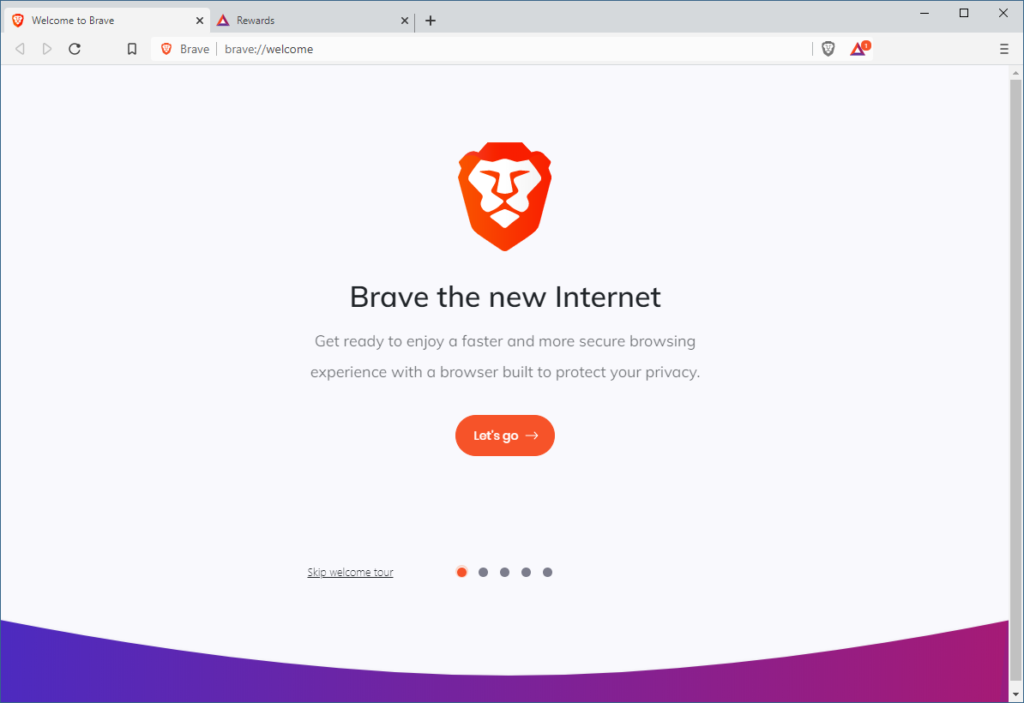
Cambiar la página de inicio de Brave Browser en PC
Como es lógico, la mayoría de los usuarios querrán realizar este tutorial en sus ordenadores, porque es en estos equipos donde mayormente navegamos. Por esa razón iniciamos con esta versión de un truco imprescindible.
- Ejecuta Brave en tu PC como lo haces habitualmente
- En la esquina superior derecha, haz click en el menú de tres líneas horizontales
- Una vez que se abra el menú, selecciona el apartado de Configuración, y dentro de éste ve a Apariencia
- En la parte derecha de la pantalla, en Apariencia, pulsa en Mostrar botón de inicio, si es que no está habilitado
- Automáticamente aparecerá un botón de inicio, justo al lado de la barra de direccione, y haciendo click sobre éste, inmediatamente se abrirá la página que hayas señalado que prefieres como la de inicio en Brave
- Debajo de Mostrar botón de inicio, encontrarás el campo de Ingresar dirección web personalizada
- Pulsando sobre ese campo, puedes escribir o pegar la dirección web o URL deseada
- Por ejemplo, si quieres que tu página de inicio sea IslaBit, sólo tienes que pegar «https://www.islabit.com/»
Con eso habrás terminado, y recuerda que puedes volver a cambiar la página de inicio de de Brave cuantas veces quieras. Por lo tanto, esto puede modificarse de acuerdo a cuales sean tus intereses en cada momento.
Cada vez que hagas click en el icono al lado de la dirección web, irás directamente a tu página de inicio.
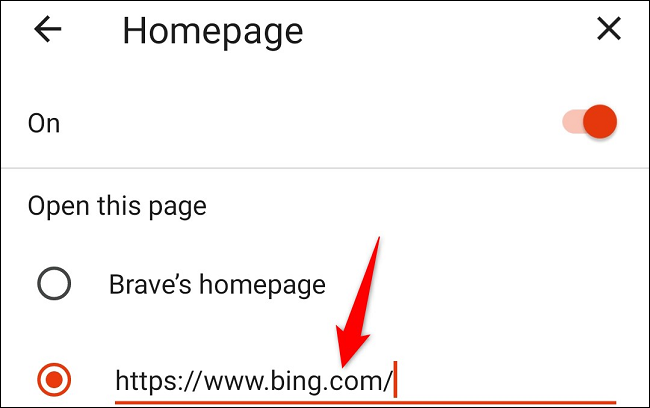
Cambiar la página de inicio de Brave Browser en móviles
Anteriormente te enseñamos cómo cambiar la página de inicio de Brave Browser en PC, pero igual sabemos que algunos usuarios también usan navegadores alternativos a Chrome y Safari en móviles, como Firefox o Brave.
- Ejecuta Brave en tu iPhone o Android
- En la esquina inferior derecha de Brave, selecciona sobre el botón de tres puntos y entra a Configuración
- Dentro de este menú en particular, tienes que pulsar en el apartado de Página de inicio
- En esa sección, activa primero el interruptor si está apagado
- Acto seguido, ve a Abrir esta página, y activa Ingresar dirección web personalizada
- Pulsando sobre ese campo, puedes escribir o pegar la dirección web o URL deseada
- Por ejemplo, si quieres que tu página de inicio sea IslaBit, sólo tienes que pegar «https://www.islabit.com/»
De nuevo, aquí termina el tutorial en smartphones que, como ves, no es en absoluto complicado y cualquiera puede llevar a cabo. Como siempre, tienes la posibilidad de volver a modificar tu página de inicio si deseas hacerlo.

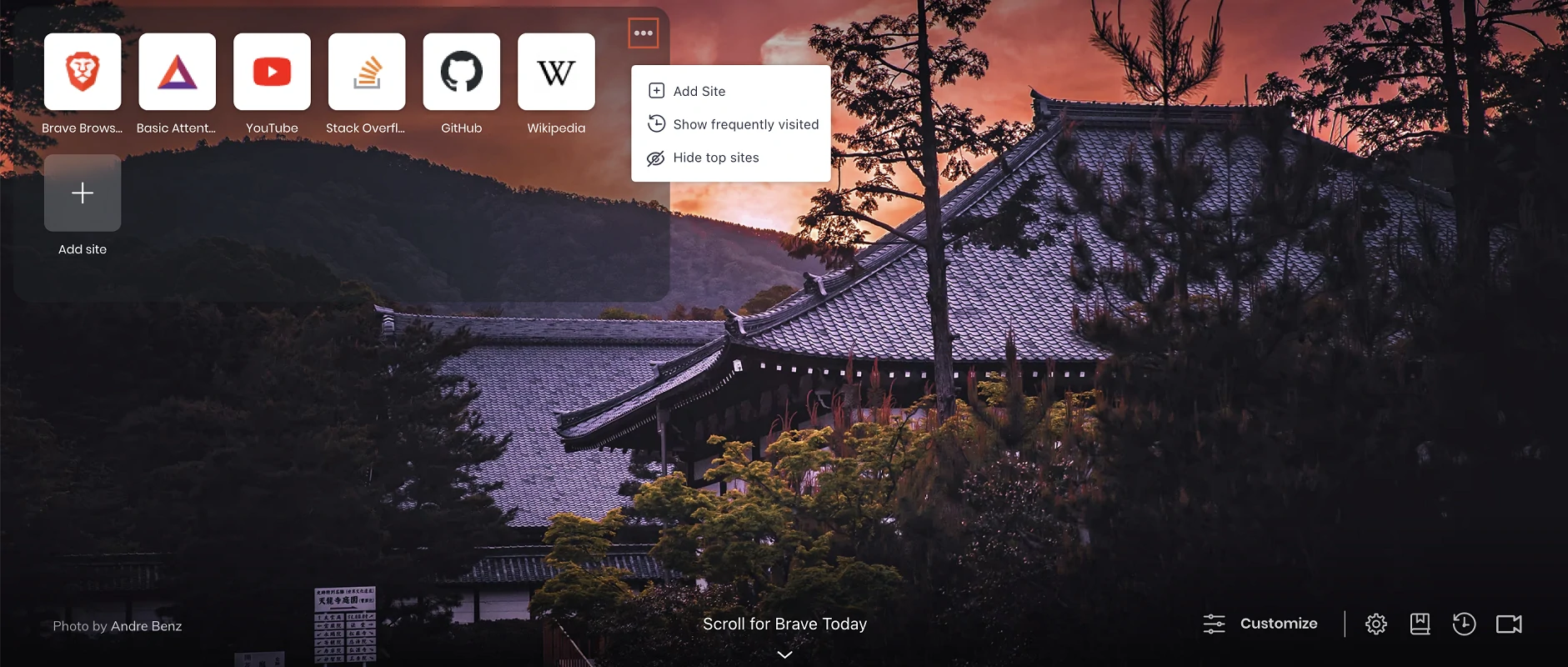
¿Tienes alguna pregunta o problema relacionado con el tema del artículo? Queremos ayudarte.
Deja un comentario con tu problema o pregunta. Leemos y respondemos todos los comentarios, aunque a veces podamos tardar un poco debido al volumen que recibimos. Además, si tu consulta inspira la escritura de un artículo, te notificaremos por email cuando lo publiquemos.
*Moderamos los comentarios para evitar spam.
¡Gracias por enriquecer nuestra comunidad con tu participación!